◆ 初級者~中級者向け
created by Rinker
¥3,520
(2025/06/30 20:31:29時点 楽天市場調べ-詳細)
◆ 上級者向け
created by Rinker
¥3,520
(2025/06/30 20:31:29時点 楽天市場調べ-詳細)
◆ Windowsのコマンド環境について幅広く知りたい方へ
created by Rinker
¥3,149
(2025/06/30 20:31:29時点 楽天市場調べ-詳細)
目次
ネットワークアダプタのMACアドレスを表示する方法(getmacコマンド)
getmacコマンドを使用することでネットワークアダプタのMACアドレスを表示することができます。
コマンド名は「get MAC address(MACアドレスを取得する)」が由来となっています。
コマンドの省略形は存在しません。
フォーマット
GETMAC [/S システム [/U ユーザー名 [/P [パスワード]]]] [/FO 形式] [/NH] [/V]使用例
MACアドレスの一覧を表示する
getmacこのコマンドは、各ネットワークインターフェイスのMACアドレス、トランスポート名、およびアダプターの状態を表示します。
トランスポート名を省略して表示する
getmac /fo table/fo table: 出力形式を「テーブル形式」に設定します。
このコマンドは、MACアドレスとアダプターの状態を表形式で簡潔に表示します。
特定のリモートコンピュータのMACアドレスを表示する
getmac /s remotePC/s remotePC: リモートコンピュータremotePCからMACアドレスを取得します。remotePC: リモートコンピュータの名前またはIPアドレス。
このコマンドは、remotePC というリモートコンピュータのMACアドレスを表示します。
リモートコンピュータの認証情報を指定してMACアドレスを表示する
getmac /s remotePC /u username /p password/u username: リモートコンピュータに接続するためのユーザー名を指定します。/p password: 接続するためのパスワードを指定します。
このコマンドは、remotePC というリモートコンピュータに username というユーザー名と password を使って接続し、MACアドレスを取得します。
出力をCSV形式で表示する
getmac /fo csv/fo csv: 出力形式を「CSV形式」に設定します。
このコマンドは、MACアドレスの情報をCSV形式で表示し、後でデータ解析や保存に利用できます。
ネットワークインターフェイスの説明を表示する
getmac /v /fo list/v: 詳細な情報を表示します。/fo list: リスト形式で表示します。
このコマンドは、各ネットワークインターフェイスのMACアドレス、トランスポート名、アダプターの状態、およびインターフェイスの詳細な説明を表示します。
オプション一覧
| オプション | オプションの説明 |
|---|---|
| /S システム | 接続先のリモート システムを指定します。 |
| /U [ドメイン]ユーザー | コマンドを実行するユーザー コンテキストを指定します。 |
| /P [パスワード] | 与えられたユーザー コンテキストのパスワードを指定します。 省略した場合は入力する必要があります。 |
| /FO 形式 | 出力を表示する形式を指定します。 有効な値: “TABLE”、”LIST”、”CSV” |
| /NH | 列ヘッダーが出力に表示されないように指定します。 TABLE および CSV の形式で有効です。 |
| /V | 詳細な情報を出力で表示するように指定します。 |
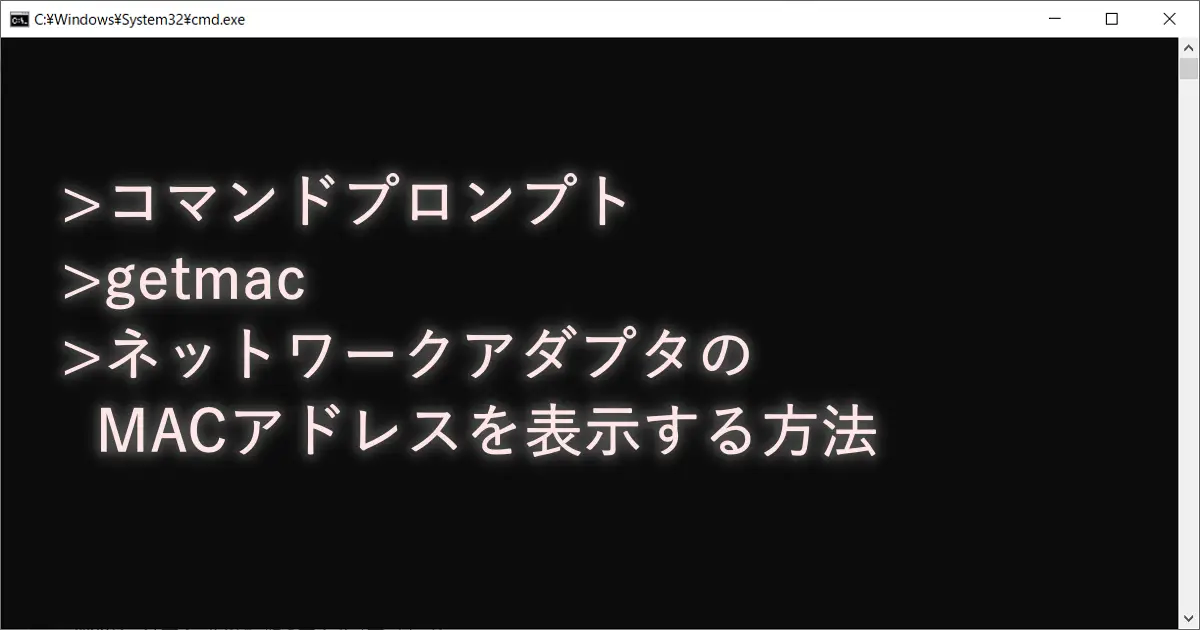











コメント